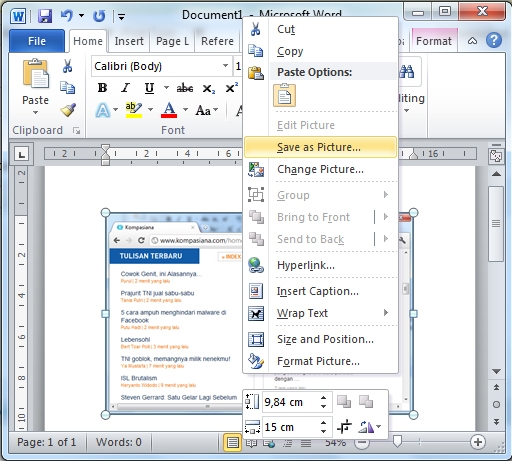Bila sebelumnya saya membuat tulisan Cara Memasukkan Gambar di Kompasiana atas permintaan seoran teman Kompasianer, maka pada tulisan ini saya mencoba menjawab pertanyaan teman-teman tentang bagaimana menangkap (capture) tampilan yang ada di layar monitor kita. Teknik ini biasanya dibutuhkan oleh para guru atau instruktur yang akan membuat Modul Pelatihan dan Pengajaran. Atau bisa juga bagi Kompasianer yang ingin menampilkan tampilan layarnya di tulisan Kompasiana. Berikut langkah-langkahnya: 1. Tentukan terlebih dahulu objek gambar apa yang akan di-capture. Misal halaman utama Kompasiana, maka atur tampilan apakah akan di-capture dengan ukuran penuh atau sebagian saja. [caption id="attachment_155807" align="aligncenter" width="600" caption="Gambar 1 - Tampilan Kompasiana Full Screen"][/caption] [caption id="attachment_155808" align="aligncenter" width="600" caption="Gambar 2 - Tampilan Kompasiana dengan pengaturan ukuran jendela"]
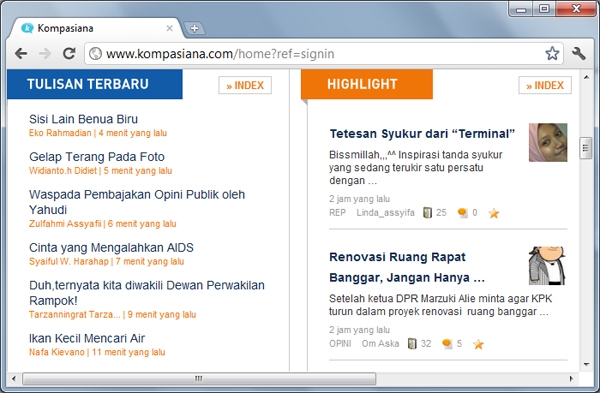
2. Setelah Anda mengatur dan menentukan gambar yang akan di-capture, tekan tombol keyboard

atau di keyboard biasanya tertulis Prnt Scrn. Penekanan tombol ini digunakan untuk menangkap satu layar penuh seperti pada contoh Gambar 1 di atas. Tampilan Taskbar juga turut serta tertangkap. (bisa saja taskbar disembuyikan terlebih dahulu sebelumnya).
Namun bila Anda ingin meng-capture gambar seperti pada Gambar 2, dimana tampilan jendela aplikasi tidak tampil satu layar penuh, maka kombinasikan penekanan tombol Prnt Scrn dengan tombol Alt secara bersamaan (boleh Alt dulu tanpa dilepas, lalu tekan Prnt Scrn, atau sebaliknya).


3. Langkah terakhir adalah menempatkan hasil Capture. Capture itu sebenarnya merupakan proses COPY. Sama seperti meng-copy gambar. Maka berikutnya tinggal melakukan PASTE. Gamabr bisa diletakkan di program apa saja seperti di Microsoft Word, Microsot Power Point atau aplikasi lainnya.
Bila ingin Anda modifikasi dan disimpan sebagai file gambar (BMP, JPG, GIF, PNG, dst), maka gunakan editor gambar seperti Paint atau Adobe Photoshop.
[caption id="attachment_155815" align="aligncenter" width="512" caption="Gambar 3. Microsoft Word dan gambar hasil capture Alt + PrntScrn"]
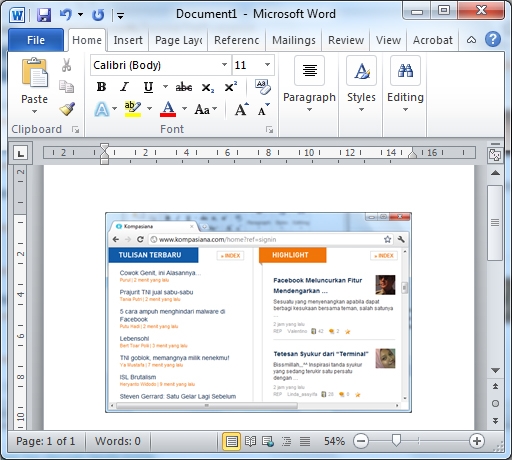
Bila Anda ingin menyimpan gambar dalam bentuk file untuk di-upload di Kompasiana atau lainnya, Microsoft Word versi 2007 ke atas sudah menyediakan menu untuk menyimpan gambar tersebut.
[caption id="attachment_155818" align="aligncenter" width="512" caption="Gambar 4 - Fitur menyimpan gambar di Microsft Word"]